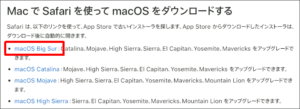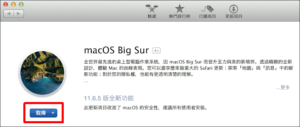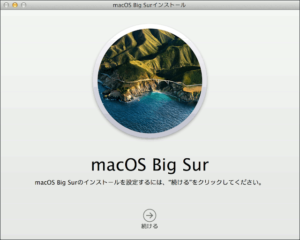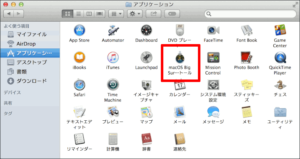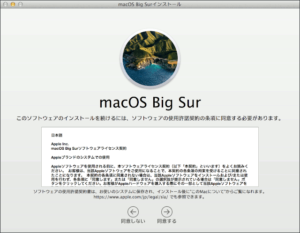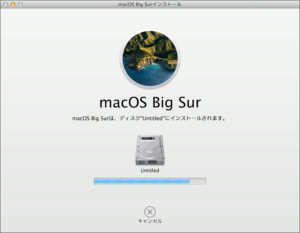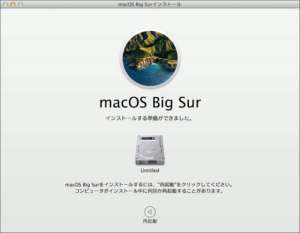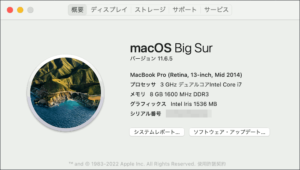ページ : 1 2
macOS Big Surへのアップグレード
この機種のmacOSアップグレードのサポート上限はBig Surまでなのですが、macOS 12 Montereyがリリースされて以降、以前のバージョンのインストールやダウンロードが分かりにくく、ソフトウェア・アップデートやApp Storeでなかなか見つからず、謹製ブラウザSafariで次のURLを開き、中にあるBig SurへのリンクをクリックしてようやくApp Storeのページへたどり着きました。
|
1 |
https://support.apple.com/ja-jp/HT211683 |
取得ボタンを押すと、インストーラが開くのですが、ダウンロードが終わらないうちは、「続ける」をクリックしても進めないので、気長に待ちます。
ちなみにこのウィンドウは閉じてしまってもアプリケーションフォルダ内にあるアイコンをクリックすれば、後から呼び出すことが可能です。
インストーラの準備が整ったら「続ける」ボタンの先へ進み、約款同意画面やインストール先ストレージの確認を経て、インストール開始です。
インストールを適用する準備が終わると、再起動を促されます。ここまでで要した時間は約20分。
2,3度の再起動を経ておよそ30分後にBig Surへのアップグレードが終わりました。「このMacについて」のCPU情報に「デュアルコア」が明示されています。
CPU温度を確認
CPUグリスを塗り直したので、ターミナルからCPU温度を確認してみると…
|
1 2 3 4 5 6 7 8 9 10 11 12 13 14 15 16 |
$ sudo powermetrics --samplers smc -i1 -n1 Machine model: MacBookPro11,1 SMC version: 2.16f68 EFI version: 432.3.0 OS version: 20G527 Boot arguments: Boot time: Wed Mar 30 13:48:54 2022 **** SMC sensors **** CPU Thermal level: 54 IO Thermal level: 4 Fan: 1565 rpm CPU die temperature: 93.49 C (fan) CPU Plimit: 0.00 GPU Plimit (Int): 0.00 Number of prochots: 0 |
アイドル時でCPUダイの温度が93℃とあるのが少し不安になり、iStatsなど他のツールを入れて確かめようとするも、インストールではまったのでタイムアウト。
次回はKubuntuをインストールしてデュアルブートを設定します。
ページ : 1 2